
Denne programvaren vil holde driverne dine i gang, og dermed beskytte deg mot vanlige datamaskinfeil og maskinvarefeil. Sjekk alle driverne dine nå i 3 enkle trinn:
- Last ned DriverFix (bekreftet nedlastningsfil).
- Klikk Start søk for å finne alle problematiske drivere.
- Klikk Oppdater drivere for å få nye versjoner og unngå systemfeil.
- DriverFix er lastet ned av 0 lesere denne måneden.
Mange Xbox-brukere rapporterte om å ha lydproblemer når de prøvde å gjøre det ta opp spillingen deres. Opptak med Xbox Game DVR ser ut til å la lyden være ute av synkronisering. Ifølge brukere registrerte spillklipp vanligvis en lydforsinkelse på 3 sekunder.
Vi fant en serie løsninger for å løse dette problemet, og vi vil liste dem opp nedenfor.
Hvordan fikser jeg Xbox Game DVR-lyd ut av synkronisering
- Gjør en hard tilbakestilling av Xbox
- Sett konsollen i energisparemodus
- Konverter videofilen fra variabel bildefrekvens til konstant bildefrekvens
1. Gjør en hard tilbakestilling på Xbox
Hard tilbakestilling av konsollen er en vanlig løsning for mange problemer. Du kan utføre en hard tilbakestilling ved å følge disse trinnene:
- Når konsollen er på, holder du av / på-knappen i flere sekunder til den slås av
- Fjern støpselet fra stikkontakten. Vent minst ett minutt før du kobler den til igjen
- Koble den til igjen, slå på konsollen og se om den fungerte
- Hvis det ikke fungerte første gang, kan du prøve å gjøre det et par ganger til.
2. Sett konsollen i energisparemodus
Tilsynelatende er dette problemet forårsaket av en konflikt mellom strøminnstillinger og nettverksforhold. Følg disse trinnene for å løse problemet:
- Sett konsollen til energisparemodus
- Hold av / på-knappen inne til konsollen slås av
- Slå på konsollen igjen
- Spill av de innspilte klippene for å se om lyden nå er synkronisert.
- I SLEKT: 10 løsninger for å fikse lydforsinkelse i Windows 10
3. Konverter videofilen fra variabel bildefrekvens til konstant bildefrekvens
Når du tar opp et klipp, kan rammedråper oppstå på grunn av lav datamaskinytelse.
Dette kan føre til at lyden blir usynkronisert.
Selv om det kan virke som om du tar opp med konstant bildefrekvens, korte fall i bildefrekvens kan være årsaken til problemet.
Å bringe videoen til en konstant bildefrekvens krever at du får en programvare som er i stand til å fullføre denne oppgaven.
Vi anbefaler at du bruker Handbrake, en gratis programvare som hjelper deg med å konvertere videofilen din.
Når du har installert programvaren, følger du de neste trinnene:
- Åpne håndbrems> klikk Kilde > Fil
- Gå til plasseringen av videoen du vil konvertere, klikk på den og trykk Åpen
- Velg Video kategorien, velg Konstant kvalitet > velg ønsket bildefrekvens
- Klikk på Start knapp
- Vent til prosessen er ferdig
- Åpne den nyopprettede videofilen i en valgt videospiller for å se om den fungerte
Vi håper at løsningene våre var til hjelp. Hvis noen av metodene våre har fungert for deg, eller hvis du har kommet over flere løsninger, kan du gi oss beskjed i kommentarfeltet nedenfor.
RELATERTE VEILEDNINGER FOR Å KONTROLLERE:
- Slik løser du Twitch-lydforsinkelsesproblemer
- Full løsning: Det kan være et problem med lydenheten din
- Slik løser du lyd i spillet som ikke fungerer i Fortnite (PC)
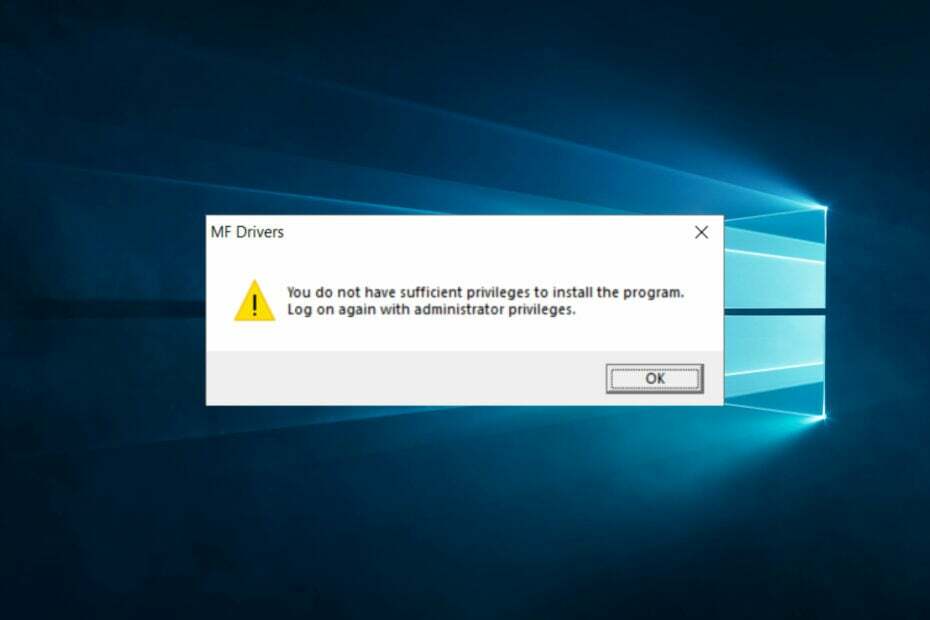
![Kunne ikke opprette en grafikkenhetsfeil [GARANTERT LØSNING]](/f/7312ce71a73da21dec856bca790c90a4.jpg?width=300&height=460)
![Kernel-modus maskinvare-påtvunget stabelbeskyttelse er av [Fix]](/f/9a3e1df9577402842ba9c57f8075424b.png?width=300&height=460)